მყარი ოპერატიული მეხსიერება და უფრო სწრაფი პროცესორი, SSD (Solid State Drive) ასევე არის თქვენი კომპიუტერის მნიშვნელოვანი კომპონენტი, რომელიც ეხმარება თქვენს კომპიუტერს უფრო სწრაფად შესრულებაში. ამასთან, საჭიროა მისი სწორად მოვლა და შენარჩუნება საუკეთესოდ. TRIM არის ATA ბრძანება და SSD– ის გადამწყვეტი მახასიათებელი, რომელიც ინარჩუნებს ეფექტურობას მთელი ცხოვრების განმავლობაში.
ის საშუალებას აძლევს ოპერაციულ სისტემას დაუკავშირდეს SSD- ს და აცნობოს, თუ რომელი მონაცემების ბლოკები უნდა იყოს უსაფრთხოდ და მთლიანად ამოღებულია და არა მხოლოდ მონაცემთა ბლოკების აღნიშვნა, როგორც წაშლილი ფაილების წაშლისას წაიშალა. ეს საშუალებას აძლევს დისკს კვლავ დაწერილი იყოს. წინასწარ დასრულების შემდეგ (მონაცემების გასუფთავების პროცესი) ოპტიმიზირებს დისკის მუშაობას. ასე რომ, როგორ უნდა გავიგოთ, TRIM ავტომატურად ჩართულია თუ არა Windows 10 ან როგორ გავთიშოთ იგი? აი როგორ შეგიძლია.
როგორ გადავამოწმოთ, არის თუ არა TRIM გააქტიურებული ან გამორთული თქვენი SSD– ისთვის Windows 10 – ში?
დარწმუნდით, რომ TRIM ჩართულია
Ნაბიჯი 1: დააჭირეთ ღილაკს
დაწყება ღილაკს და აკრიფეთ cmd საძიებო ველში. ეს მოიტანს შედეგს, როგორც ბრძანების სტრიქონი. დააჭირეთ მასზე მარჯვენა ღილაკით და ჩამოსაშლელი ფანჯრიდან აირჩიეთ Ადმინისტრატორის სახელით გაშვება.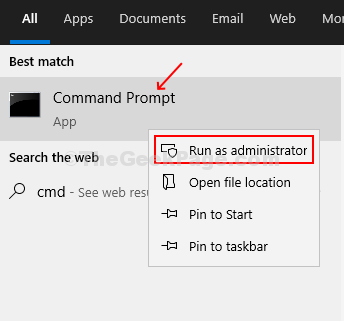
ნაბიჯი 2: იმის შესამოწმებლად, ჩართულია თუ არა TRIM თქვენი SSD– სთვის, შემდეგ შეიყვანეთ ქვემოთ მოცემული ბრძანება C: \ Windows \ system32> და შეხვიდეთ.
fsutil ქცევის მოთხოვნა DisableDeleteNotify
თუ მნიშვნელობა გვერდით DisableDeleteNotify მნიშვნელობის არის 0, ეს ნიშნავს, რომ TRIM ჩართულია. თუ შედეგი არის 1, ეს ნიშნავს, რომ TRIM გამორთულია.

როგორ ჩართოთ / გამორთოთ TRIM თქვენი SSD– ისთვის Windows 10 – ში?
Ნაბიჯი 1: თქვენი SSD– ის TRIM– ის იძულებითი ჩასართავად შეგიძლიათ შეასრულოთ ქვემოთ მოცემული ბრძანება და დააჭიროთ Enter.
fsutil ქცევის ნაკრები DisableDeleteNotify 0

ნაბიჯი 2: თუ გსურთ გამორთოთ TRIM თქვენი SSD– სთვის რაიმე მიზეზით, უბრალოდ აწარმოეთ ქვემოთ მოცემული ბრძანება.
fsutil ქცევის ნაკრები DisableDeleteNotify 1

*Შენიშვნა - მნიშვნელოვანია გვახსოვდეს, რომ TRIM– ის ჩართვა ამცირებს დაკარგული ფაილების SSD– დან დაბრუნების შესაძლებლობებს, რადგან წაშლილი ფაილები მყისიერად იშლება და მათი აღდგენა შეუძლებელია.


